DomainKeys Identified Mail, o DKIM, es un sistema de autenticación que permite verificar que el correo realmente proviene de quien dice provenir. Como los spammers suelen falsificar los remitentes de los correos que mandan, también veremos como esa verificación nos puede servir como un método más para luchar contra el correo no deseado.
DKIM recuerda bastante al Sender Policy Framework, o SPF, cuya finalidad es que los servidores puedan verificar que el servidor que les está entregando un correo está autorizado a hacerlo. Es decir, si el servidor mx.example.org está intentando entregar un correo con remitente user@example.com a mi servidor, este usará SPF para verificar si mx.example.org está autorizado a gestionar el correo de ese dominio. La idea es buena pero, por la forma en que se hace, tiene problemas cuando hay redirecciones o forwards. Para más información, podéis leer la introducción a SPF del proyecto OpenSPF o el artículo de la Wikipedia [en inglés].
Quería introducir un poco SPF para poder compararlo con DKIM ya que ambos tienen finalidades similares y usan el sistema de DNS para publicar la información necesaria. Pero así como SPF publica en DNS qué servidores pueden o no enviar correo de un dominio, DKIM publica una clave pública que se usará para verificar que el correo se originó desde un servidor legítimo, evitando el problema de los forwards. Pero nos estamos avanzando un poco…
¿Cómo funciona?
Simplificando bastante: a la hora de enviar, el remitente firma el mensaje y añade esa firma al correo. Entonces, cualquiera de los servidores por los que pasa el correo, puede comprobar su autenticidad verificando la firma. Aunque cualquiera de los servidores puede, la comprobación normalmente se realiza en el servidor destinatario.
Profundizando algo más, DKIM se basa en sistemas muy usados y conocidos como son la criptografía asimétrica, las funciones de hash y, como ya habíamos anticipado, DNS. Para entender mejor su funcionamiento, vemos la infraestructura que hay que configurar para que pueda funcionar:
- El administrador del dominio de correo debe generar un par de claves asímetricas.
- Seguidamente, configurará la clave privada en sus servidores de correo, que la usaran para firmar los mensajes.
- Finalmente, publica la clave pública como un registro TXT en la zona DNS de su dominio para que los servidores que quieran comprobar la autenticidad de los correos puedan obtenerla.
Ahora ya podemos ver el proceso con más detalle: el servidor remitente calcula el hash del correo teniendo en cuenta el cuerpo y algunas cabeceras, y cifra ese hash con la clave privada generando la firma que se añade al correo. Cuando un servidor quiera verificarlo, como necesitará la clave pública para hacerlo, consultará al sistema DNS para obtenerla y poder realizar la comprobación. Si el correo se originara desde un servidor ilegítimo, como no tendría la clave privada adecuada, la comprobación de la firma fallaría poniendo en evidencia al servidor como posible spammer o phisher.
Como la comprobación no se basa en quién nos está entregando el mensaje sino en quién lo originó, este esquema no sufre de los problemas de SPF con los forwards. Sin embargo, al estar basado en firma digital, tiene problemas con las modificaciones que pueda sufrir el correo durante su transmisión. Por ejemplo, si se añade un disclaimer después de que se haya firmado, la verificación fallará.
Para más información sobre DKIM os remito su web, donde encontrareis multitud de documentación, y, como nó, a la Wikipedia.
Como referencias, decir que tanto Yahoo! como Gmail son dos grandes ejemplos de ISPs que usan DKIM en sus servidores.
DKIM en SpamAssassin
Finalmente, veamos como podemos configurar SpamAssassin para sacar provecho de este sistema. Estoy dando por supuesto que usamos Debian Etch y que ya tenéis el MTA (Postfix o similar) y el SpamAssassin instalados y configurados. Sólo mostraré la configuración a realizar para que se empiecen a comprobar las firmas de DKIM. Desgraciadamente, la versión que viene con Etch no es del todo adecuada por lo que deberemos añadir el repositorio de backports a nuestro source.list. Una vez añadido, actualizaremos la lista de paquetes e instalaremos libmail-dkim-perl, con todas sus dependencias, desde backports:
server:~# aptitude update
server:~# aptitude -t etch-backports install libmail-dkim-perl
Ahora sólo falta habilitar el plugin Mail::SpamAssassin::Plugin::DKIM descomentando la correspondiente línea en el fichero /etc/spamassassin/v312.pre. Recordad reiniciar spamd, amavisd-new o el content-filter que uséis para que se aplique la nueva configuración.
Como ejemplo, veamos las cabeceras de un correo enviado desde gmail:
X-Spam-Status: No, score=-0.124 required=4.5 tests=[AWL=-0.185,
BAYES_20=-0.74, DKIM_SIGNED=0.001, DKIM_VERIFIED=-0.001,
DNS_FROM_SECURITYSAGE=0.001, HTML_MESSAGE=0.001, P0F_Unknown=0.8,
SPF_PASS=-0.001]
...
DKIM-Signature: v=1; a=rsa-sha256; c=relaxed/relaxed;
d=gmail.com; s=gamma;
h=domainkey-signature:received:received:message-id:date:from:to
:subject:mime-version:content-type;
bh=JvMz4j1uNftb2YwcCYFAjZF73T5HtaC0paeyk3KqFao=;
b=s2/id2fqmQMef9gWIvn6jhs09lz9nnyOrwepQtQQdzd6Bj8iB/7b2G3PN+bLcOW0k1
kTs7ew+y8P1rROBlA+T8CpsYirWL0gSp6YZidyhN2SHJVg9ZXQ7oWq6czAcqs/y3871n
l4Wnm53EqPPNn4Tqos6ruDghAfyJ/deBxFY3Q=
DomainKey-Signature: a=rsa-sha1; c=nofws;
d=gmail.com; s=gamma;
h=message-id:date:from:to:subject:mime-version:content-type;
b=U6s9wCp2Q5U7DC0WcQGJ6S6hNwTNmPUiklMd0RtMgB+pJzvP8T/NaqT43Q4QyaukPz
ig4b3S0/QF3B6uOctVvYQE9YAlgbilx+QxthVzhtc9xvyfePgF63RoebvK28hNlL5VUn
+0cdEBbEOqkPzo1d1j5XaDGDUV6W/0xHRZb2o=
Received: by 10.210.65.2 with SMTP id n2mr4808273eba.65.1224441206376;
Sun, 19 Oct 2008 11:33:26 -0700 (PDT)
Received: by 10.210.113.2 with HTTP; Sun, 19 Oct 2008 11:33:26 -0700 (PDT)
Message-ID: <57e22bd310j416695a2d215d0810191133h6297c2b8a@mail.gmail.com>
Date: Sun, 19 Oct 2008 20:33:26 +0200
From: "Gmail user" <user@gmail.com>
To: user@example.com
Subject: DKIM test
MIME-Version: 1.0
Content-Type: multipart/alternative;
Como podéis ver, con la puntuación que le dá SpamAssassin por defecto no mejoramos la discriminación de spam: +0.001 por venir firmado que se compensa con -0.001 porque la firma es correcta. En la lista de correo de spamassassin-users podemos encontrar algunas sugerencias (y sus actualizaciones).
Conclusiones
DomainKeys Identified Mail es otro sistema pensado para verificar el origen del correo que, como el resto de alternativas, tiene sus ventajas e inconvenientes. Y hemos dado unas pinceladas sobre como se puede usar para ayudar a nuestro sistema anti-spam. En un futuro post, explicaré como configurar nuestro Postfix y Bind para que nuestro correo use DKIM.
Yo, personalmente, pienso que más que intentar parchear el protocolo SMTP, debería tomarse la decisión de hacer “borron y cuenta nueva” y diseñar un nuevo protocolo de transmisión de correo teniendo en cuenta todo lo aprendido hasta ahora y especialmente pensado para no permitir el spam.
 Esta última semana he estado cambiando de servidor. Se acercaba la hora de renovar el servidor dedicado donde, por ejemplo, se encuentra alojado este blog y en la web del proveedor (OVH en este caso) ofrecían un servidor dedicado con mayores prestaciones y un 25% más barato. Así que contraté el nuevo servidor y moví los servicios.
Esta última semana he estado cambiando de servidor. Se acercaba la hora de renovar el servidor dedicado donde, por ejemplo, se encuentra alojado este blog y en la web del proveedor (OVH en este caso) ofrecían un servidor dedicado con mayores prestaciones y un 25% más barato. Así que contraté el nuevo servidor y moví los servicios.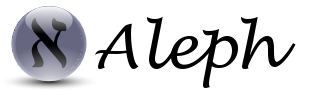
 Hoy quiero reflexionar, y me gustaría conocer vuestras opiniones al respecto, sobre si los equipos de desarrollo deben tener o no acceso al entorno productivo de un sistema informático. Como soy muy puntilloso en lo que a terminología se refiere (y los que me conocen lo saben muy bién), empezaré con un poco de introducción para fijar conceptos.
Hoy quiero reflexionar, y me gustaría conocer vuestras opiniones al respecto, sobre si los equipos de desarrollo deben tener o no acceso al entorno productivo de un sistema informático. Como soy muy puntilloso en lo que a terminología se refiere (y los que me conocen lo saben muy bién), empezaré con un poco de introducción para fijar conceptos.